Povezivanje mobilnog uređaja izravno s uređajem (izravno povezivanje)
Izravno povežite mobilni uređaj s uređajem koristeći Wi-Fi. Možete ga izravno povezati s uređajem bez upotrebe bežičnog LAN-a. Mobilni uređaj morate ručno povezati prilikom svake upotrebe uređaja.
Prema zadanim se postavkama s uređajem istodobno može izravno povezati samo jedan mobilni uređaj.
Prema zadanim se postavkama s uređajem istodobno može izravno povezati samo jedan mobilni uređaj.
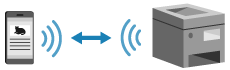
Za uspostavljanje izravnog povezivanja morate putem upravljačke ploče postaviti uređaj u stanje čekanja, a zatim ga povezati jednom od ovih metoda:
ručno konfiguriranje postavki za Wi-Fi
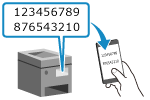
|
traženje uređaja na mobilnom uređaju i ručni unos mrežnog ključa radi povezivanja.
|
Skeniranje QR kodova uz pomoć aplikacije Canon PRINT Business
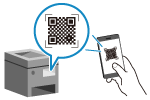
|
Koristite Canon PRINT Business da biste se s lakoćom povezivali jednostavno skenirajući mobilnim uređajem QR kod prikazan na zaslonu uređaja.
|
|
Potrebne pripreme
|
|
Obavite pripremne radnje poput omogućivanja funkcije izravnog povezivanja na uređaju. Pripreme za izravno povezivanje
Za povezivanje putem skeniranja QR koda na mobilni uređaj instalirajte aplikaciju Canon PRINT Business.
|
1
Na upravljačkoj ploči pritisnite [Mobilni portal] na zaslonu [Početni zaslon]. Zaslon [Početni zaslon]
Prikazuje se zaslon [Mobilni portal].
2
Na kartici [Izravno povez.] pritisnite [Spoji].
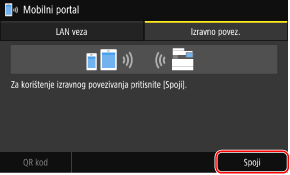
Uređaj prelazi u stanje čekanja na izravno povezivanje.
U roku od 5 minuta od pritiska na [Spoji] morate izravno povezati mobilni uređaj.
 Kada se prikaže [Prekini vezu]
Kada se prikaže [Prekini vezu]
Ovaj korak možete preskočiti kada se prikaže [Povežite se putem željenog uređaja.]. Prijeđite na 3. korak.
Kada se prikaže [Dosegnut je maksimalan broj bežičnih uređaja povezanih Izravnim povezivanjem. Za povezivanje drugih uređaja prekinite neke od postojećih veza.], ne možete povezati novi mobilni uređaj dok ne prekinete vezu s nekim od već povezanih mobilnih uređaja. Da biste prekinuli vezu s povezanim mobilnim uređajem, pritisnite [Prekini vezu]  [Da].
[Da].
* Prema zadanim se postavkama s uređajem istodobno može izravno povezati samo jedan mobilni uređaj.
 [Da].
[Da].* Prema zadanim se postavkama s uređajem istodobno može izravno povezati samo jedan mobilni uređaj.
3
Izravno povežite mobilni uređaj.
 Ručno konfiguriranje postavki za Wi-Fi
Ručno konfiguriranje postavki za Wi-Fi
|
1
|
Provjerite SSID i mrežni ključ uređaja prikazane na kartici [Izravno povez.].
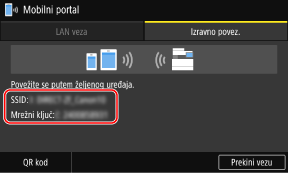
|
|
2
|
U postavkama za Wi-Fi na mobilnom uređaju odaberite SSID uređaja i unesite mrežni ključ.
Pojedinosti o konfiguriranju postavki za Wi-Fi potražite u priručniku za mobilni uređaj.
|
 Skeniranje QR kodova uz pomoć aplikacije Canon PRINT Business
Skeniranje QR kodova uz pomoć aplikacije Canon PRINT Business
|
1
|
Na kartici [Izravno povez.] pritisnite [QR kod].
Prikazat će se QR kod.
|
|
2
|
Na mobilnom uređaju pokrenite Canon PRINT Business i skenirajte QR kod.
Pojedinosti o skeniranju QR koda potražite u pomoći u aplikaciji Canon PRINT Business.
|
4
Kada se na upravljačkoj ploči prikaže [Spojeno.], pritisnite [Zatvori].
Ponovno će se prikazati zaslon [Mobilni portal].
Prema zadanim se postavkama s uređajem istodobno može izravno povezati samo jedan mobilni uređaj. Na zaslonu se prikazuje [Dosegnut je maksimalan broj bežičnih uređaja povezanih Izravnim povezivanjem. Za povezivanje drugih uređaja prekinite neke od postojećih veza.].
Prema zadanim se postavkama s uređajem istodobno može izravno povezati samo jedan mobilni uređaj. Na zaslonu se prikazuje [Dosegnut je maksimalan broj bežičnih uređaja povezanih Izravnim povezivanjem. Za povezivanje drugih uređaja prekinite neke od postojećih veza.].
5
Kad završite s radom na mobilnom uređaju, pritisnite [Prekini vezu] na kartici [Izravno povez.].
Izravno se povezivanje raskida.
Ako je povezano više mobilnih uređaja, prekida se veza sa svima njima.
Ako je povezano više mobilnih uređaja, prekida se veza sa svima njima.

|
|
Ovisno o mobilnom uređaju, možda se pri izravnom povezivanju nećete moći povezati s internetom.
Štedni učinak stanja mirovanja smanjuje se pri upotrebi izravnog povezivanja.
IP adresa mobilnog uređaja postavlja se automatski. Ako IP adresu postavite ručno, komunikacija koja se oslanja na izravno povezivanje možda se neće pravilno odvijati.
|

|
Provjera mobilnog uređaja povezanog s uređajemNa kartici [Izravno povez.] pritisnite stavku [Info. o poveziv.] da bi se prikazale informacije o mobilnom uređaju povezanom s uređajem putem izravnog povezivanja.
Ako pri izravnom povezivanju dolazi do automatskog prekida vezeVeza putem izravnog povezivanja automatski se prekida u ovim slučajevima:
kada je postavljeno prekidanje izravnog povezivanja
nakon što neko vrijeme nije bilo slanja ili primanja podataka između mobilnog uređaja i uređaja
kada se prekine veza s uređajem putem bežičnog LAN-a.
|